Cara menginstal Outlook Di Web sebagai Aplikasi Web Progresif
Pada dasarnya, PWA ( Progressive Web Apps ) masih merupakan situs web, tetapi mereka menyertakan caching yang lebih baik, fitur pemberitahuan, dan fungsionalitas latar belakang untuk membuatnya muncul dan berfungsi lebih seperti aplikasi tradisional.
Aplikasi Web Progresif(Progressive Web Apps) hanyalah kombinasi dari pengalaman browser dan aplikasi seluler tradisional. PWA(PWAs) adalah aplikasi berbasis web, dibuat dengan tujuan untuk membantu pengguna menggunakannya di perangkat seperti laptop, desktop, smartphone, phablet, tablet, dan lainnya – inilah alasan utama mengapa sejumlah perusahaan kini juga memigrasikan situs web mereka ke PWA(PWAs) . Artinya, PWA(PWAs) akan tampak seperti situs web bagi siapa saja yang menggunakannya di laptop, sedangkan bagi pengguna ponsel, PWA akan memberikan nuansa, kesan, dan pengalaman aplikasi.
Jadi, dengan langkah ini oleh Microsoft , mengubah layanan email Outlook.com menjadi (Outlook.com)Progressive Web App ( PWA ) – ini memungkinkan setiap pengguna Outlook untuk menginstal aplikasi web di Windows , macOS, Chrome OS , dan platform lain yang secara native mendukung PWA(PWAs) . Ini adalah alternatif yang berguna untuk aplikasi desktop Microsoft Outlook Windows atau aplikasi Windows 10 Mail(Windows 10 Mail app) .
Instal Outlook.com sebagai PWA
Jika Anda menggunakan browser berbasis Chromium seperti Chrome atau Edge , maka dukungan Outlook.com sudah aktif sekarang.
Anda cukup “Menginstal” Outlook.com dari bilah alamat dengan mengeklik + sign > Instal(Install) , dan itu akan diperlakukan seolah-olah itu adalah aplikasi asli di PC Windows(Windows PC) , macOS, atau Chromebook(Chromebooks) .
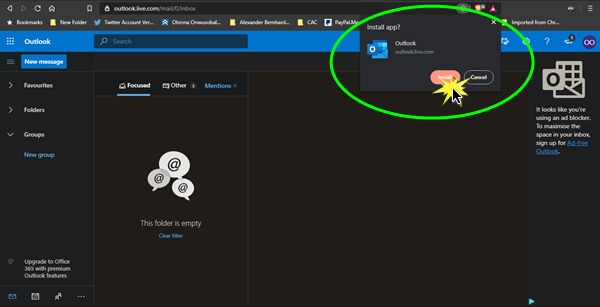
Namun, Outlook PWA tampaknya merupakan sisi server – jadi Anda akan melihatnya saat melihatnya selama Anda menggunakan browser yang kompatibel.
Setelah terinstal, seperti halnya sifat PWA(PWAs) , Anda akan dapat melihat email Anda secara offline, menerima pemberitahuan, dan pada dasarnya menampilkan aplikasi di jendela.
There you have it, folks!
Baca selanjutnya(Read next) : Cara menginstal aplikasi Office Web sebagai PWA(install Office Web apps as PWA) di Windows 11/10.
Related posts
Install YouTube sebagai Progressive Web App pada Chrome or Edge
Tidak dapat mengunduh lampiran dari Outlook Web App
Entri pengirim yang diblokir hilang di Outlook Web App
Balasan yang Disarankan, Meeting Insights, dll, fitur di Outlook pada Web
Perbaiki Aplikasi Outlook Tidak Akan Terbuka di Windows 10
Cara Membuat Contact Group di Outlook untuk mengirim email secara massal
Cara Membuat & Mengatur ID custom domain email di Outlook
Convert NSF ke PST menggunakan alat NSF1 untuk PST converter gratis
Outlook Error 80041004 Menyinkronkan folder hierarchy Anda
Cara Memperbaiki Outlook Error 0X800408FC pada Windows 10
Pesan Memuat Kesalahan Outlook error pada Android mobile
Remove Outlook .pst File Data dari OneDrive di Windows 10
Cara Menambahkan Tabel di Gmail and Outlook email messages
Cara secara otomatis Forward Email di Microsoft Outlook
Cara Mengaktifkan Dark Mode di OneNote or Outlook
Cara Menginstal Progressive Web Apps di Chrome pada Windows 10
Mengirim atau Menerima dilaporkan error (0x80042109) di Outlook
Fix Outlook Send/Receive error 0x8004102A
Cara Menjelajah Web Dengan Aplikasi Internet Explorer 11 di Windows 8.1
Cara Menyimpan Email sebagai PDF di Gmail and Outlook
